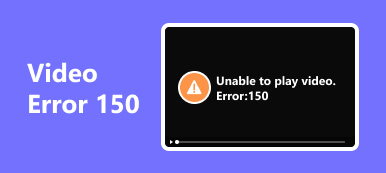Videon virhekoodia 5 ei voi toistaa voi olla turhauttava este, kun olet innokas nauttimaan suosikkivideoistasi. Tämä yleinen virhe voi johtua monista ongelmista, kuten yhteensopimattomista muodoista, vioittuneista tiedostoista, verkkoongelmista, ohjelmistohäiriöistä ja DRM-rajoituksista. Tässä artikkelissa tutkimme tämän virheen syitä ja tarjoamme ratkaisuja, mukaan lukien tehokkaan työkalun, joka on suunniteltu ratkaisemaan videoongelmia offline-tilassa artikkelissa. Lue alla olevat kirjoitukset saadaksesi lisätietoja.
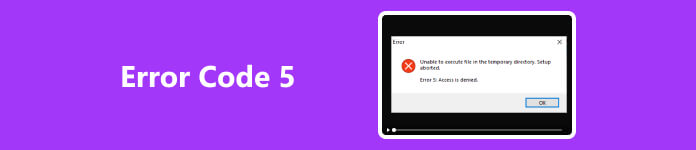
- Osa 1. Syyt Video Error Code 5 Ei voida toistaa
- Osa 2. Video Error Code 5 -ratkaisut
- Osa 3. Videon virhekoodin 5 korjaaminen offline-tilassa?
- Osa 4. Usein kysytyt kysymykset videovirhekoodista 5
Osa 1. Syyt Video Error Code 5 Ei voida toistaa
Tilanteesta riippuen videon toiston epäonnistuminen Error Code 5 voi olla merkki useista ongelmista, mutta yleensä se viittaa videon toistoon.
- • Yhteensopimaton muoto: Videotiedosto voi olla muodossa, joka ei ole yhteensopiva soittimen tai gadgetin kanssa.
- • Tiedosto korruptio: Videotiedostoa ei ehkä voida toistaa vaurion tai korruption vuoksi.
- • Riittämätön käyttöoikeus: Saatat tarvita tarvittavat käyttöoikeudet verkkoasemaan tai pilvitallennuspalveluun tallennetun videon käyttämiseen.
- • Verkkoongelmia: Ongelmia videoiden suoratoistossa tai lataamisessa voi johtua huonosta Internet-yhteydestä tai muista verkko-ongelmista.
- • Ohjelmisto- tai sovellusongelmat: Käyttämässäsi sovelluksessa tai videosoittimessa voi olla virhe, ja se on päivitettävä.
- • DRM-rajoitukset: Digital Rights Management tai DRM voi estää joidenkin videoiden katselun hyväksymättömillä soittimilla tai laitteilla.
Osa 2. Video Error Code 5 -ratkaisut
Voit ratkaista videon toiston epäonnistumisen virhekoodin 5 ja siihen liittyvät ongelmat noudattamalla alla olevaa ohjetta mainittujen mahdollisten syiden perusteella:
- • Yhteensopimaton muoto: Varmista, että videotiedosto on soittimesi tai laitteesi tukemassa muodossa. Saatat joutua muuttamaan elokuvan yhteensopivaan muotoon videon muunnostyökalun avulla.
- • Vioittunut tiedosto: Kokeile toistaa videosta eri kopio, jos se on saatavilla. Jos tiedosto on vioittunut, saatat joutua hankkimaan ehjän version.
- • Riittämättömät käyttöoikeudet: Tarkista videotiedoston käyttöoikeudet tai sijainti, johon se on tallennettu. Varmista, että sinulla on tarvittavat käyttöoikeudet videon katseluun.
- • Verkko-ongelmat: Tarkista Internet-yhteytesi vakaus. Huono yhteys voi aiheuttaa suoratoisto- tai latausongelmia. Sinun tulisi vaihtaa vakaampaan verkkoon tai tehdä nykyisen yhteyden vianetsintä.
- • Ohjelmisto- tai sovellusongelmat: Päivitä videosoitin tai sovellus uusimpaan versioon. Vanhentuneessa ohjelmistossa voi olla vikoja, jotka vaikuttavat videon toistoon. Voit myös kokeilla toista videosoitinta tai sovellusta nähdäksesi, jatkuuko ongelma.
- • DRM-rajoitukset: Varmista, että sinulla on oikeat oikeudet tai lisenssit videon toistamiseen. Jos videolla on DRM-rajoituksia, saatat joutua käyttämään valtuutettua laitetta tai soitinta.
Osa 3. Videon virhekoodin 5 korjaaminen offline-tilassa Apeaksoft Video Fixerin avulla?
Videovirheet, kuten Error Code 5, voivat olla turhauttavaa, kun yrität nauttia suosikkivideoistasi. Onneksi on olemassa erityisiä työkaluja, kuten Apeaksoft Video Fixer joiden avulla voit ratkaista videoongelmia offline-tilassa. Apeaksoft Video Fixer on tehokas videon korjaustyökalu, joka on suunniteltu korjaamaan erilaisia videoongelmia, mukaan lukien Error Code 5.
Se tukee laajaa valikoimaa videomuotoja, mikä tekee siitä sopivan erilaisille tiedostotyypeille. Käyttäjäystävällisen käyttöliittymän ja eräkorjausominaisuuden ansiosta se sopii aloittelijoille ja kokeneille käyttäjille. Ohjelmistossa on esikatseluominaisuus, joka varmistaa, että voit vahvistaa korjaustulokset ennen videoiden tallentamista. Korkeasta onnistumisprosenttistaan tunnettu Apeaksoft Video Fixer on luotettava valinta vahingoittuneiden videoiden palauttamiseen tehokkaasti, mikä varmistaa, että voit nauttia multimediasisällöstä keskeytyksettä. Korjaa videosi virhekoodi 5 noudattamalla alla olevia ohjeita.
Vaihe 1 Lataa ja asenna Apeaksoft Video Fixer laitteellesi. Käynnistä sitten työkalu aloittaaksesi videon korjaamisen.
Vaihe 2 paina + -kuvaketta lisätäksesi vioittuneen videon – sen, jossa on oranssi laatikko.
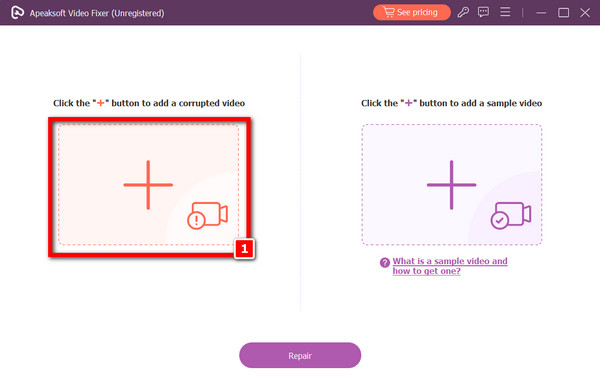
Vaihe 3 Valitse seuraavaksi esimerkkivideo napsauttamalla + -painiketta. Muista, että esimerkkivideo toimii sovelluksen viitevideona, joten oikeanlaisen valitseminen on ratkaisevan tärkeää onnistuneen korjauksen kannalta.
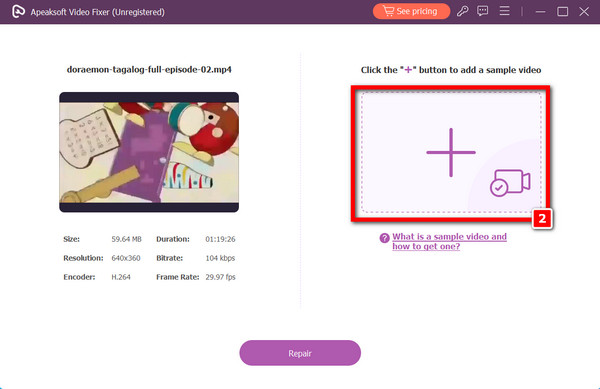
Vaihe 4 Voit aloittaa jälleenrakennusprosessin napsauttamalla korjaus vaihtoehto, kun olet valinnut molemmat videot.
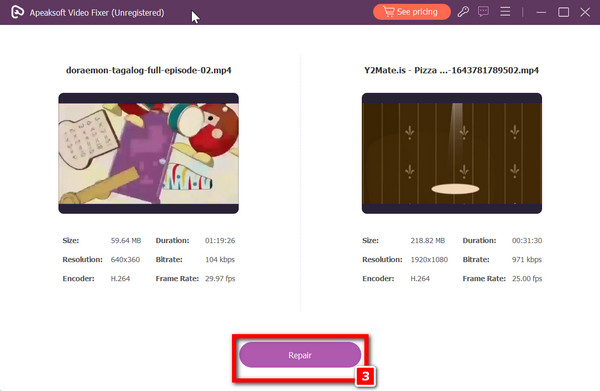
Vaihe 5 Kun korjausprosessi on valmis, odota ja napsauta Säästä painiketta.
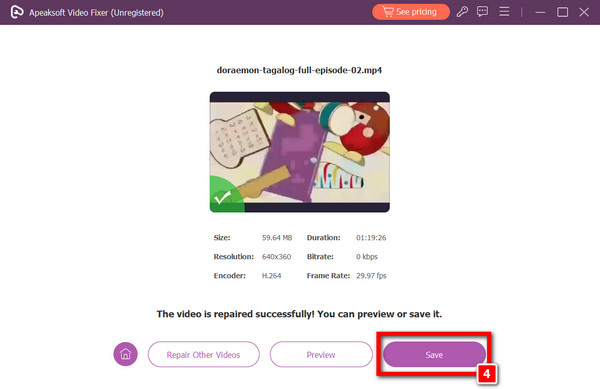 Lue lisää:
Lue lisää:Osa 4. Usein kysytyt kysymykset videovirhekoodista 5
Kuinka pysäytän Error Code 5?
Jos haluat pysäyttää virhekoodin 5, kun kohtaat videon toistoongelmia, harkitse videonkorjausohjelmiston, kuten Apeaksoft Video Fixer, käyttöä. Tämä työkalu voi korjata monia videoongelmia, mukaan lukien Error Code 5, jolloin voit nauttia videoistasi keskeytyksettä.
Missä näet usein Video Error Code 5:n?
Video Error Code 5 voi esiintyä useilla alustoilla, kuten videoiden suoratoistosivustoilla, mediasoittimissa tai videonmuokkausohjelmistoissa. Se on yleinen virhe, joka yleensä viittaa ongelmiin videotiedostossa, soittimessa tai verkkoyhteydessä.
Ratkaiseeko järjestelmän päivittäminen Video Error Code 5:n?
Järjestelmän päivittäminen voi auttaa ratkaisemaan Video Error Code 5:n, lähinnä jos virhe johtuu ohjelmisto- tai yhteensopivuusongelmista. Järjestelmäpäivitykset voivat sisältää virheenkorjauksia ja parannuksia, jotka korjaavat videon toistoongelmia, mutta ne voivat ratkaista vain joitain ongelmia.
Mikä on virhekoodi 5 Chromessa?
Virhekoodi 5 Chromessa tarkoittaa yleensä verkkovirhettä. Se ei välttämättä liity SSL-ongelmiin. URL-osoitteen muuttaminen arvosta https: // muotoon http: // voi ratkaista joitakin verkkoon liittyviä virheitä, mutta on tärkeää olla varovainen turvallisuuden suhteen, kun käytetään salaamattomia HTTP-yhteyksiä.
Mikä on Error 5 -video Google Slides?
Google Slidesissa Error 5 ilmaisee usein, että lisättävä videotiedosto on joko vioittunut tai siihen ei pääse käsiksi, mikä johtaa toistoongelmiin. Lisäksi Internet-yhteyden puute tai jopa ei voinut aktivoida matkapuhelindataverkkovirhettä. Vakaan verkon varmistaminen ja oikein muotoiltujen videotiedostojen käyttö voivat auttaa ratkaisemaan tämän ongelman.
Yhteenveto
Yhteenvetona artikkelista Virhekoodi 5, joka usein häiritsee videonautintoa, voi olla haastava ylitettävä este. Tietäen sen mahdolliset syyt ja käytännön ratkaisut, mukaan lukien Apeaksoft Video Fixer, voit kuitenkin palauttaa videon toistokokemuksesi keskeytyksettä parhaaksi. Olipa kyseessä yhteensopimattomia muotoja, vioittuneita tiedostoja tai verkkoongelmia, tämä artikkeli on tarjonnut oivalluksia näiden esteiden ratkaisemiseen. Hyödynnä Apeaksoft Video Fixerin voima ja jätä hyvästit hankalalle Error Code 5:lle varmistaaksesi, että multimediasisältösi pysyy saumattoman viihteen lähteenä.



 iPhone Data Recovery
iPhone Data Recovery iOS-järjestelmän palauttaminen
iOS-järjestelmän palauttaminen iOS-tietojen varmuuskopiointi ja palautus
iOS-tietojen varmuuskopiointi ja palautus iOS-näytön tallennin
iOS-näytön tallennin MobieTrans
MobieTrans iPhone Transfer
iPhone Transfer iPhone Eraser
iPhone Eraser WhatsApp-siirto
WhatsApp-siirto iOS-lukituksen poistaja
iOS-lukituksen poistaja Ilmainen HEIC-muunnin
Ilmainen HEIC-muunnin iPhonen sijainnin vaihtaja
iPhonen sijainnin vaihtaja Android Data Recovery
Android Data Recovery Rikkoutunut Android Data Extraction
Rikkoutunut Android Data Extraction Android Data Backup & Restore
Android Data Backup & Restore Puhelimen siirto
Puhelimen siirto Data Recovery
Data Recovery Blu-ray-soitin
Blu-ray-soitin Mac Cleaner
Mac Cleaner DVD Creator
DVD Creator PDF Converter Ultimate
PDF Converter Ultimate Windowsin salasanan palautus
Windowsin salasanan palautus Puhelimen peili
Puhelimen peili Video Converter Ultimate
Video Converter Ultimate video Editor
video Editor Screen Recorder
Screen Recorder PPT to Video Converter
PPT to Video Converter Diaesityksen tekijä
Diaesityksen tekijä Vapaa Video Converter
Vapaa Video Converter Vapaa näytön tallennin
Vapaa näytön tallennin Ilmainen HEIC-muunnin
Ilmainen HEIC-muunnin Ilmainen videokompressori
Ilmainen videokompressori Ilmainen PDF-kompressori
Ilmainen PDF-kompressori Ilmainen äänimuunnin
Ilmainen äänimuunnin Ilmainen äänitys
Ilmainen äänitys Vapaa Video Joiner
Vapaa Video Joiner Ilmainen kuvan kompressori
Ilmainen kuvan kompressori Ilmainen taustapyyhekumi
Ilmainen taustapyyhekumi Ilmainen kuvan parannin
Ilmainen kuvan parannin Ilmainen vesileiman poistaja
Ilmainen vesileiman poistaja iPhone-näytön lukitus
iPhone-näytön lukitus Pulmapeli Cube
Pulmapeli Cube